
【レポサク🔰】 レポサク対応ブラウザ"Chrome"を使えるようにするには
この記事では、レポサクのトップページに赤色のメッセージが表示されている方向けに、解決方法をご案内します。

(黄色のメッセージが表示されている場合は こちらの記事 をご覧ください。)
「ブラウザ」とは、このページを見ていただいているソフトのことです。Edge (エッヂ)、Chrome (クローム) 、Safari (サファリ)などの種類があります。
レポサクは、Chromeの最新版のみ正式対応しており、それ以外のブラウザでは正しく動作しないことがあります。
この記事では、Chromeをスマホ・パソコンに入れる方法をご説明します。
Androidスマホ / タブレットをご利用の場合
4色の三角形のアイコンをタップし、Google Play ストアを開きます。

2. 画面上部の検索バーに「クローム」と入力します。

3. 検索結果の Google Chrome をタップし、「インストール」ボタンをタップします。
※ "インストール"とは、ソフトやアプリを自分のスマホやパソコンに入れて使えるようにする手続きのことです。
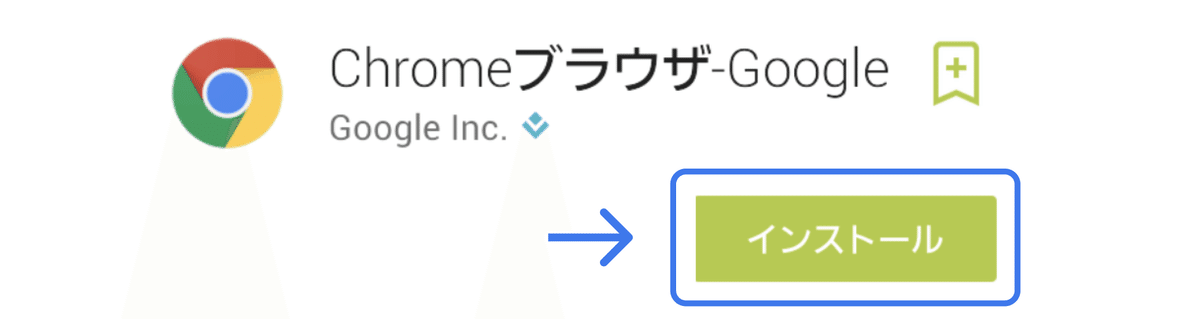
4. 何度か同意を求められるので、「同意して続行」をタップします。「開く」ボタンが表示されたら完了です🎉
パソコン (Windows) をご利用の方
こちらのページ を開いて「Chromeをダウンロード」をクリックします。

2. 「実行」または「保存」をクリックします。
3. 「このアプリがデバイスに変更を加えることを許可しますか?」というメッセージが表示されるので、「はい」をクリックで、インストールが完了です🎉
※ "インストール"とは、ソフトやアプリを自分のスマホやパソコンに入れて使えるようにする手続きのことです。
パソコンによって方法が異なります。もし解決できない場合は、こちら からご連絡いただくか、レポサクの営業まで直接ご連絡ください。
Chromeをインストールする方法は以上です。
もし解決できない場合は、こちら からご連絡くださいませ。レポサクのスタッフが責任を持ってご対応させていただきます。
この記事が気に入ったらサポートをしてみませんか?
